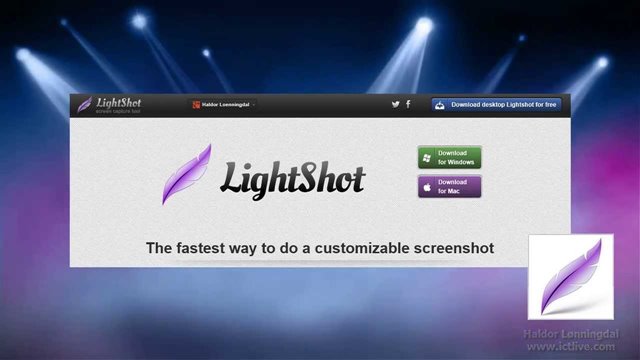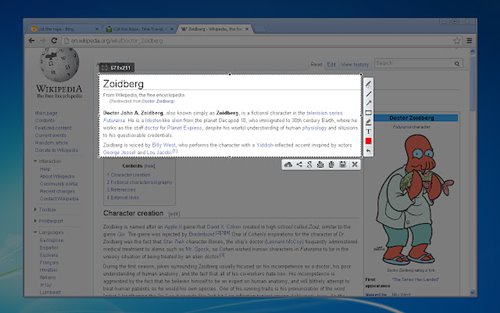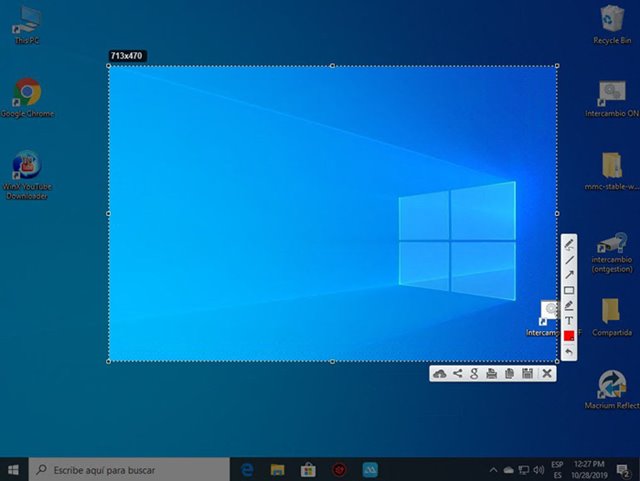Если вы использовали Windows 10, возможно, вы знаете, что в операционную систему входит встроенная утилита для создания снимков экрана, известная как Sniping Tool. Вы также можете использовать кнопку Print Screen, чтобы сделать снимок экрана без использования ножниц.
Однако встроенной функции создания снимков экрана в Windows не хватает многих важных функций. Например, вы не можете редактировать снимки экрана, сделанные с помощью снайперских инструментов. Даже скриншоты аннотировать и т.п. нельзя.
Поэтому лучше всего использовать стороннюю утилиту для захвата экрана. На данный момент для Windows доступны сотни приложений для создания снимков экрана, которые позволяют делать снимки экрана одним щелчком мыши.
В этой статье речь пойдет об одной из лучших бесплатных утилит для создания снимков экрана для Windows, известной как Lightshot. Итак, давайте посмотрим, что делает Lightshot и его возможности.
Содержание
Что такое Lightshot?
Lightshot — лучшая и простая в использовании утилита для создания снимков экрана, доступная для Windows и Mac. Этот инструмент разработан компанией Skillbrains, и его чрезвычайно легко использовать для создания снимков экрана в системе Mac или Windows.
После установки он заменяет функциональность Print Scr вашей системы. Еще одна вещь, на которую следует обратить внимание пользователям, это то, что у Lightshot нет отдельного пользовательского интерфейса. Все, что вам нужно сделать, это нажать кнопку Print Screen на клавиатуре и выбрать область, которую вы хотите захватить.
После создания снимка экрана Lightshot покажет вам различные инструменты для улучшения снимка экрана. Кроме того, вы можетедобавлять текст, цвета, фигуры и т. д. непосредственно к сделанным снимкам экрана.
Функции Lightshot
Теперь, когда вы знакомы с Lightshot, возможно, вам захочется узнать о его функциях. Ниже мы выделили некоторые из лучших функций Lightshot. Давайте проверим.
Бесплатно
Да, вы правильно прочитали. Lightshot можно загрузить и использовать совершенно бесплатно. Во время установки он даже не показывает никакой рекламы и не пытается установить дополнительные программы.
Легкий
По сравнению с другими утилитами создания снимков экрана для Windows и Mac, Lightshot более легкий. Для установки Lightshot требуется менее 20 МБ дискового пространства. После установки он работает в фоновом режиме, не влияя на производительность вашего устройства.
Быстрый снимок экрана
Lightshot предлагает возможность быстрого создания снимков экрана для выбранных областей. В приложении вам нужно выбрать область на рабочем столе, чтобы сделать снимок экрана. Скриншоты автоматически сохранялись в папке Lightshot на установочном диске.
Автоматически загружать скриншот
Ну, последняя версия Lightshot позволяет вам делиться скриншотами через Интернет. Вы можете загрузить свой скриншот на сервер и мгновенно получить его короткую ссылку.
Найти похожие изображения
Lightshot — единственная утилита для создания снимков экрана для Windows, позволяющая находить похожие изображения. Вам просто нужно выбрать любое изображение на экране, чтобы найти десятки похожих изображений.
Редактировать скриншоты
Несмотря на небольшой вес, Lightshot также предлагает несколько функций редактирования изображений. Например, вы можете легко редактировать скриншоты, добавляя к ним текст, цвета, фигуры и т. д.
Итак, это одни из лучших возможностей Lighshot. Оно имеет больше функций, которые вы можете изучить, используя приложение на своем ПК.
Загрузить последнюю версию Lightshot для ПК
Теперь, когда вы полностью знакомы с Lightshot, возможно, вы захотите загрузить и установить программу на свой компьютер. Поскольку Lightshot — бесплатная программа, скачать ее можно с ее официального сайта.
Чтобы использовать приложение на своем ПК, вам не нужно создавать учетную запись или подписываться на какую-либо услугу. Однако если вы хотите установить Lighshot на несколько систем, лучше всего использовать автономный установщик Lightshot.
Ниже мы поделились последней версией Lighshot для ПК. Файл, представленный ниже, не содержит вирусов и вредоносных программ, его можно загрузить и использовать совершенно безопасно. Итак, перейдем к ссылкам для скачивания.
- Скачать Lightshot для Windows (автономный установщик)
- Загрузите Lightshot для Mac
Как установить Lightshot на ПК?
Что ж, установить Lightshot довольно просто, особенно в операционной системе Windows. Прежде всего загрузите файл автономной установки Lighshot, которым мы поделились выше.
После загрузки запустите установщик Lightshot и следуйте инструкциям на экране, чтобы завершить процесс установки. После установки вы сможете запустить Lighshot на своем компьютере.
Чтобы запустить Lighshot, вы можете дважды щелкнуть ярлык Lighshot на рабочем столе или нажать кнопку Print Screen на клавиатуре. Теперь просто выберите область курсором мыши и нажмите кнопку «Сохранить» в интерфейсе Lighshot.
Lightshot — определенно лучший инструмент для захвата экрана, доступный для настольных операционных систем. Он предлагает вам некоторые базовые функции и очень легкий. Надеюсь, эта статья помогла вам! Пожалуйста, поделитесь им также со своими друзьями. Если у вас есть какие-либо сомнения по этому поводу, сообщите нам об этом в поле для комментариев ниже.